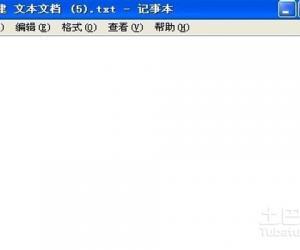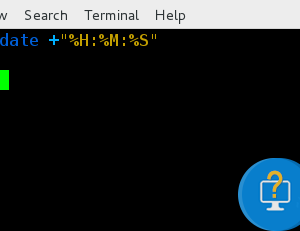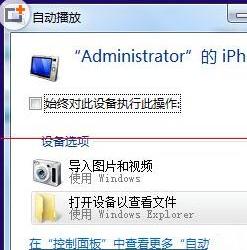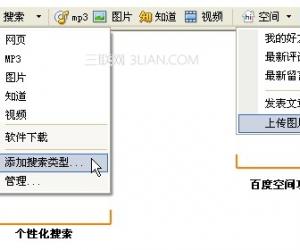如何截取重叠窗口 如何设置截图时自动裁边
发布时间:2016-12-28 09:33:30作者:知识屋
如何截取重叠窗口 如何设置截图时自动裁边。有时我们要在一张图片上表现软件操作的不同过程,然而点击了后一张图后前一张图就消失了。如何保证能截取前后每一张图,实现一图展示多个步骤?还有很多时候我们需要很精确的截取一定尺寸的图像,不能允许图像出现白边或者杂色,这时该怎么做呢?我们一个一个来讲。
截取重叠窗口技巧
实现这一需求,我们同样可以用画图工具或任意一种图像编辑软件来实现。具体思路是,先打开一个空白画布,然后将画布尺寸调整为我们预想的尺寸(可适当大一些,多余的将来可剪掉,若太小则无法容纳各级窗口)。然后逐级打开要截取的窗口,每打开一级就截取一级,及时粘贴排布到图像软件中。这样,当抓取完最后一级窗口后,前面的各级窗口已经排列到图像软件中了(图5)。只需将图像软件中的合成图片修剪后存盘,或者用抓图软件再从此窗口直接抓取一次即可获得我们想要的合成图片。
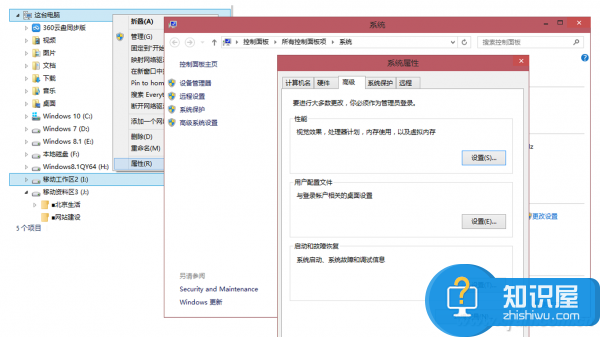
截图自动裁边技巧
有的画面截取时会留下白边或色边,但如果手动精确选择定位截取也比较费事,尤其是当大量抓取图片时更是如此。有没有自动切边的截取方法?
我们可通过截图软件设定自动切边处理。如Snagit软件中就有“效果→裁剪”设定,可选择自动检测并裁剪图像周边的纯色区域,也可以自定义要剪掉的四周尺寸(图6)。设定之后截取图片,抓取结果将是截掉边缘的图片。
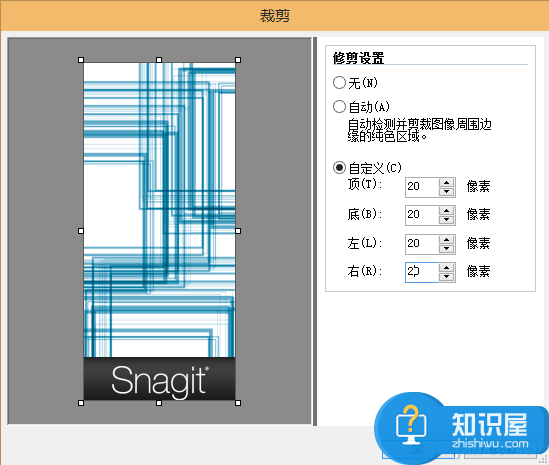
小技巧:透明窗口的非透明化截取
Windows 7或Windows特殊主题带有透明的窗口边框,视觉上很好,但截图后印刷出来(尤其是印刷成黑白作品)效果会很差。如果希望这类窗口抓取后更加美观,可通过窗口“个性化→颜色”定义,将窗口边框定义为透明度不高的样式。
知识阅读
软件推荐
更多 >-
1
 一寸照片的尺寸是多少像素?一寸照片规格排版教程
一寸照片的尺寸是多少像素?一寸照片规格排版教程2016-05-30
-
2
新浪秒拍视频怎么下载?秒拍视频下载的方法教程
-
3
监控怎么安装?网络监控摄像头安装图文教程
-
4
电脑待机时间怎么设置 电脑没多久就进入待机状态
-
5
农行网银K宝密码忘了怎么办?农行网银K宝密码忘了的解决方法
-
6
手机淘宝怎么修改评价 手机淘宝修改评价方法
-
7
支付宝钱包、微信和手机QQ红包怎么用?为手机充话费、淘宝购物、买电影票
-
8
不认识的字怎么查,教你怎样查不认识的字
-
9
如何用QQ音乐下载歌到内存卡里面
-
10
2015年度哪款浏览器好用? 2015年上半年浏览器评测排行榜!